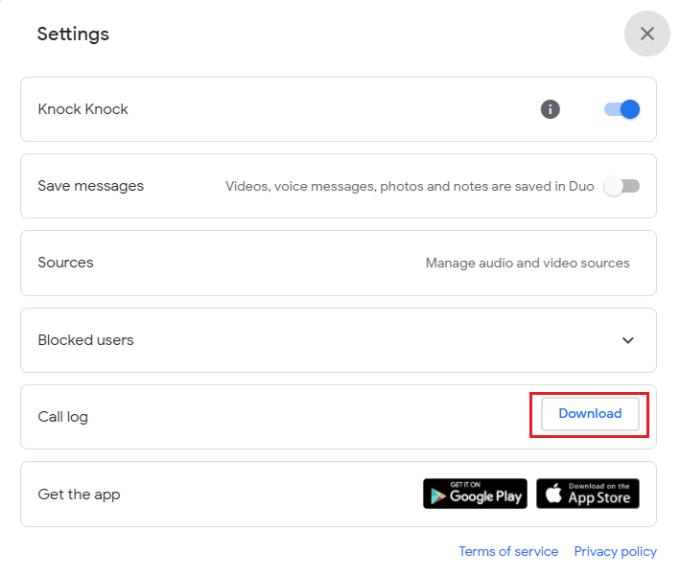Kartais naudodami skambučiais pagrįsto ryšio programas galite patikrinti skambučių žurnalus. Šiuose žurnaluose galite matyti, su kuo dažniausiai kalbatės, tiek reguliariai, tiek kiek laiko. Taip pat galite matyti duomenis apie tai, kada įvyko jūsų skambučiai ir ar skambinote, ar gavote skambutį. Šie duomenys taip pat gali leisti patikrinti, ar kas nors neskambino iš jūsų telefono ar kompiuterio jį skolindamasis.
Kad galėtumėte pateikti „Google Duo“ skambučių žurnalo užklausą, turite eiti į nustatymus. Norėdami tai padaryti, spustelėkite krumpliaračio piktogramą viršutiniame dešiniajame kampe, pažymėtą „Nustatymai“.

Spustelėkite krumpliaračio piktogramą, pažymėtą „Nustatymai“.
Nustatymų skiltyje „Skambučių žurnalas“ spustelėkite „Atsisiųsti“ ir jūsų naršyklė atsisiųs skambučio duomenų CSV failą.
Patarimas: jei neturite skambučių, skambučių žurnale gali būti nurodyta: „Šioje naršyklėje skambučių istorijos nerasta“. Tai reiškia, kad nėra skambučių žurnalo, kurį galėtumėte atsisiųsti iš dabartinio įrenginio.
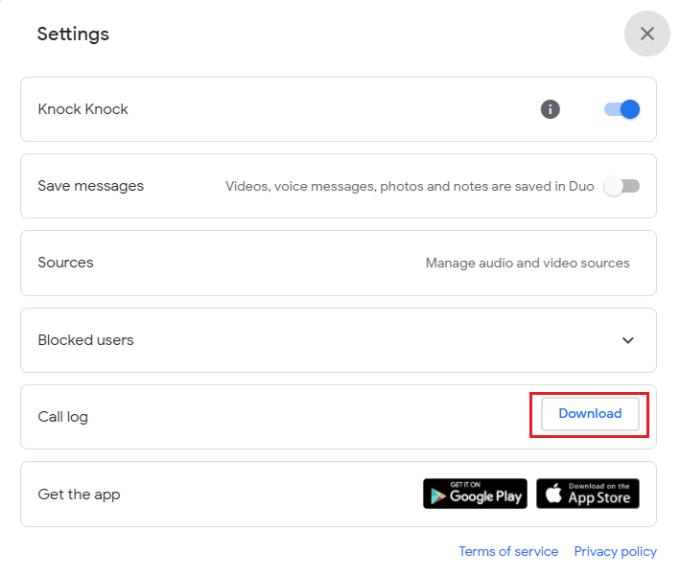
Skiltyje „Skambučių žurnalai“ spustelėkite „Atsisiųsti“, kad atsisiųstumėte skambučių žurnalą.
Atsisiuntę CSV skambučių žurnalo failą, galite jį atidaryti naudodami bet kurią skaičiuoklės programinę įrangą, pvz., „Microsoft Excel“. Duomenys pateikiami penkiuose stulpeliuose: laikas, kitas ID, kryptis, trukmė (sekundėmis) ir savęs ID. „Laikas“ yra skambučio pradžios data ir laikas.
„Kitas ID“ yra kito asmens identifikatorius pokalbio metu; tai gali būti jų el. pašto adresas arba telefono numeris; „Kryptis“ nurodo, ar skambutis buvo įeinantis, ar išeinantis. „Trukmė (sekundėmis)“ nurodo, kiek laiko truko skambutis. „Self ID“ nurodo jūsų vartotojo identifikatorių – jūsų el. pašto adresą arba telefono numerį.

Skambučių žurnale yra: laikas, trukmė, jūsų ir kito asmens numeris bei informacija apie tai, kas skambino.
Retkarčiais tikrindami skambučių žurnalus galite peržiūrėti savo veiklą ir sužinoti, ar jūsų paskyroje nebuvo skambinama be leidimo. Vykdydami šiame vadove nurodytus veiksmus galite atsisiųsti ir peržiūrėti „Google Duo“ skambučių žurnalus.